Αν ξεχάσατε Wi-Fi κωδικό πρόσβασης δικτύου ή αν θέλετε να τον μοιραστείτε γρήγορα με κάποιο άλλο άτομο, μπορείτε να τον βρείτε σε έναν υπολογιστή Windows που έχει συνδεθεί στο δίκτυο Wi-Fi σας. Αφού βρείτε τον κωδικό πρόσβασης, μπορείτε να τον χρησιμοποιήσετε σε άλλον υπολογιστή ή συσκευή για να συνδεθείτε στο δίκτυο Wi-Fi, σαρώνοντας τον κωδικό QR ή πληκτρολογώντας τις λεπτομέρειες του δικτύου.
Εύρεση κωδικού πρόσβασης δικτύου στις Ρυθμίσεις
Για να το κάνετε αυτό, επιλέξτε το κουμπί Έναρξη και, στη συνέχεια, επιλέξτε Ρυθμίσεις > Δίκτυο & Internet > Ιδιότητες και, στη συνέχεια, δίπλα στην επιλογή Κωδικός πρόσβασης δικτύου Wi-Fi, επιλέξτε Εμφάνιση.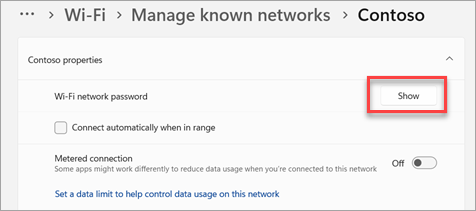
Σημείωση: Μπορείτε επίσης να προβάλετε τον κωδικό πρόσβασης των αποθηκευμένων δικτύων στη σελίδα Διαχείριση γνωστών δικτύων , επιλέγοντας οποιοδήποτε δίκτυο και, στη συνέχεια, εμφάνιση δίπλα στον κωδικό πρόσβασης δικτύου Wi-Fi.
Εύρεση κωδικού πρόσβασης δικτύου στις Γρήγορες ρυθμίσεις
Επιλέξτε το σύμπλεγμα γρήγορων ρυθμίσεων στη γραμμή εργασιών και, στη συνέχεια, εντοπίστε τη γρήγορη ενέργεια Wi-Fi . Επιλέξτε Διαχείριση συνδέσεων Wi-Fi , στη συνέχεια, επιλέξτε το δίκτυο στο οποίο είστε συνδεδεμένοι και, στη συνέχεια, το εικονίδιο Ιδιότητες για να ανοίξετε γρήγορα τη σελίδα Ρυθμίσεις. Στη συνέχεια, δίπλα στον κωδικό πρόσβασης δικτύου Wi-Fi, επιλέξτε Εμφάνιση.
Σε έναν άλλο υπολογιστή Windows ή άλλη συσκευή, σαρώστε τον κωδικό QR για να συνδεθείτε, αν η συσκευή τον υποστηρίζει, ή συνδεθείτε σε Wi-Fi όπως θα κάνατε κανονικά και πληκτρολογήστε τον κωδικό πρόσβασης Wi-Fi όταν σας ζητηθεί. Για περισσότερες πληροφορίες σχετικά με τη σύνδεση σε Wi-Fi, ανατρέξτε στο θέμα Σύνδεση σε Wi-Fi δίκτυο στα Windows.
Αν ξεχάσατε τον κωδικό πρόσβασης δικτύου Wi-Fi, μπορείτε να τον βρείτε εφόσον είστε ήδη συνδεδεμένοι στο δίκτυο Wi-Fi με έναν άλλο υπολογιστή Windows. Αφού βρείτε τον κωδικό πρόσβασης, μπορείτε να τον χρησιμοποιήσετε σε έναν άλλο υπολογιστή ή συσκευή, για να συνδεθείτε στο δίκτυο Wi-Fi. Δείτε τον τρόπο
-
Επιλέξτε το κουμπί Έναρξη και, στη συνέχεια, επιλέξτε Ρυθμίσεις > Δίκτυο & Internet > Κατάσταση > Κέντρο δικτύου και κοινής χρήσης.
-
Στο Κέντρο δικτύου και κοινής χρήσης, δίπλα στο Connections, επιλέξτε το Wi-Fi όνομα δικτύου σας.
-
Στην κατάσταση Wi-Fi, επιλέξτε Ιδιότητες ασύρματου δικτύου.
-
Στις Ιδιότητες ασύρματου δικτύου, επιλέξτε την καρτέλα Ασφάλεια και, στη συνέχεια, επιλέξτε το πλαίσιο ελέγχου Εμφάνιση χαρακτήρων.Ο κωδικός πρόσβασης δικτύου Wi-Fi εμφανίζεται στο πλαίσιο Κλειδί ασφάλειας δικτύου .
Σε έναν άλλο υπολογιστή ή συσκευή Windows, συνδεθείτε κανονικά στο δίκτυο Wi-Fi και καταχωρήστε τον κωδικό πρόσβασης Wi-Fi, όταν σας ζητηθεί. Για περισσότερες πληροφορίες σχετικά με τη σύνδεση σε Wi-Fi, ανατρέξτε στο θέμα Σύνδεση σε Wi-Fi δίκτυο στα Windows.
Αν ξεχάσατε τον κωδικό πρόσβασης δικτύου Wi-Fi, μπορείτε να τον βρείτε εφόσον είστε ήδη συνδεδεμένοι στο δίκτυο Wi-Fi με έναν άλλο υπολογιστή Windows. Αφού βρείτε τον κωδικό πρόσβασης, μπορείτε να τον χρησιμοποιήσετε σε έναν άλλο υπολογιστή ή συσκευή, για να συνδεθείτε στο δίκτυο Wi-Fi.
-
Αναζητήστε την επιλογή Δίκτυο και, στη συνέχεια, επιλέξτε Κέντρο δικτύου και κοινής χρήσης από τη λίστα των αποτελεσμάτων.
-
Στο Κέντρο δικτύου και κοινής χρήσης, δίπλα στο Connections, επιλέξτε το Wi-Fi όνομα δικτύου σας.
-
Στην κατάσταση Wi-Fi, επιλέξτε Ιδιότητες ασύρματου δικτύου.
-
Στις Ιδιότητες ασύρματου δικτύου, επιλέξτε την καρτέλα Ασφάλεια και, στη συνέχεια, επιλέξτε το πλαίσιο ελέγχου Εμφάνιση χαρακτήρων.Ο κωδικός πρόσβασης δικτύου Wi-Fi εμφανίζεται στο πλαίσιο Κλειδί ασφάλειας δικτύου .
Σε έναν άλλο υπολογιστή ή συσκευή Windows, συνδεθείτε κανονικά στο δίκτυο Wi-Fi και καταχωρήστε τον κωδικό πρόσβασης Wi-Fi, όταν σας ζητηθεί. Για περισσότερες πληροφορίες σχετικά με τη σύνδεση σε Wi-Fi, ανατρέξτε στο θέμα Σύνδεση σε Wi-Fi δίκτυο στα Windows.











